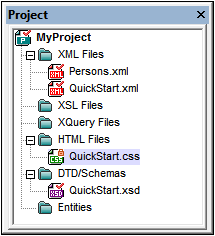签出,签入
将项目文件置于源代码控制下后,它可以被签出或签入。为此,请选择文件(在“项目”窗口中)并单击项目 | 源代码控制菜单中的相应命令:签出和签入。
签出文件时,会将存储库中的副本放置在本地文件夹中。被签出的文件是可编辑的。如果未签出源代码控制下的文件,则无法对其进行编辑。编辑文件后,可以通过签入文件将更改保存到存储库中。即使文件未保存在应用程序中,签入文件也会将更改保存到存储库中。文件的签入和签出状态由项目窗口中文件图标上的对勾号或锁定符号表示。
文件和项目文件夹上会显示一些符号,其含义如下所述:
| 已签入,可以签出。 |
| 已由另一个用户签出。无法签出。 |
| 已本地签出。可编辑并签入。 |
选择项目或项目中的文件夹将选中所选对象中的所有文件。要选择多个对象(文件和文件夹),请在单击对象的同时按住Ctrl键。下方截图显示了一个已被签出的项目。QuickStart.css文件随后被签入。
保存和拒绝编辑更改
请注意,您可以在签入文件时选择使其保持签出状态。这样做是在文件继续保持签出状态时将编辑更改保存到存储库。如果您希望定期将编辑更改保存到存储库,并继续编辑,此选项很有用。
如果您已签出文件并对其进行编辑,然后不想应用更改,则可以通过选择项目 | 源代码控制 | 撤消签出命令还原到存储库中保存的文档版本。
签出
“签出”对话框(参见下方截图)允许您:(i) 选择要签出的文件,以及(ii) 选择应签出存储库版本,还是本地版本。
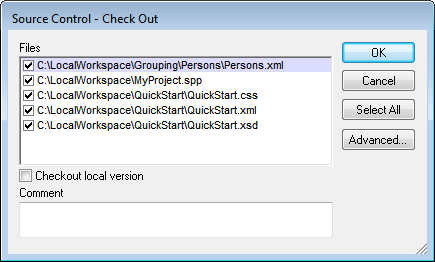
签入
“签入”对话框(参见下方截图)允许您:(i) 选择要签入的文件,以及 (ii) 让文件保持签出状态。
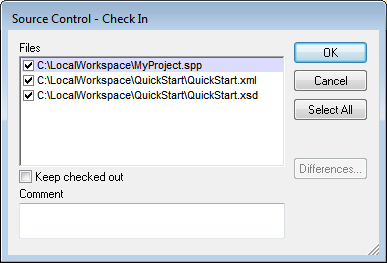
| 提示: | 在两个对话框(签入和签出)中,如果选定的对象(项目或项目文件夹)包含多个文件,则会出现多个文件。 |